时间:2019-07-15作者:xp系统之家 来源:http://www.37m.cn
1、按住键盘的“win+R”快捷组合键,打开“运行”命令对话窗口;
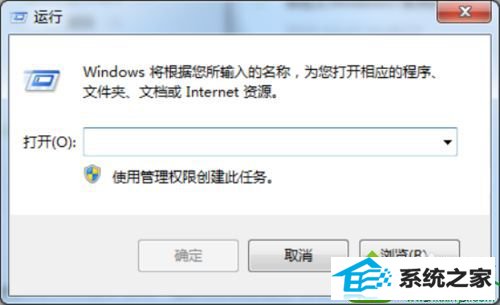
2、在运行命令对话窗口中输入“regedit.exe”命令,然后再点击“确定”按钮;
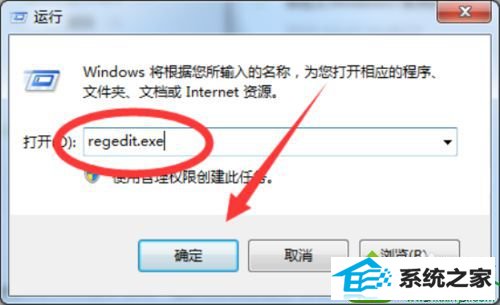
3、点击确定按钮后,这个时候会打开“注册表编辑器”对话窗口;
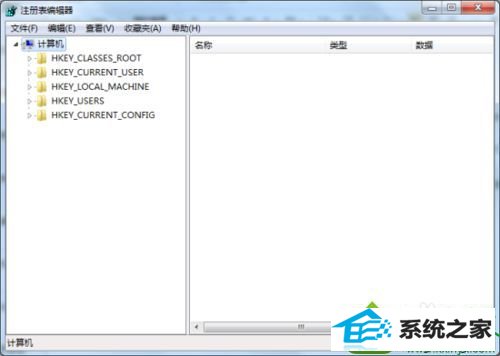
4、在注册表编辑器对话窗口中,依次展开“HKEY_CURREnT_UsER/software/Microsoft/windows/CurrentVersion/policies/Explorer”;
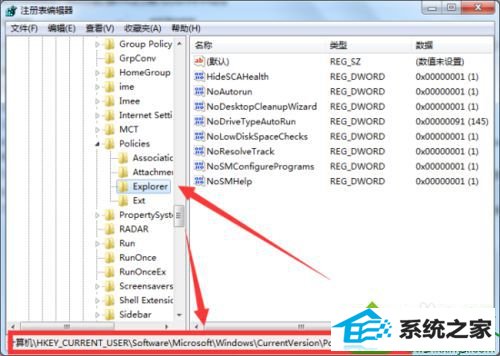
5、在“Explorer”选项的右侧窗口空白处点击鼠标右键在弹出的选项菜单中点击“新建-->dwoRd(32位值)”选项;
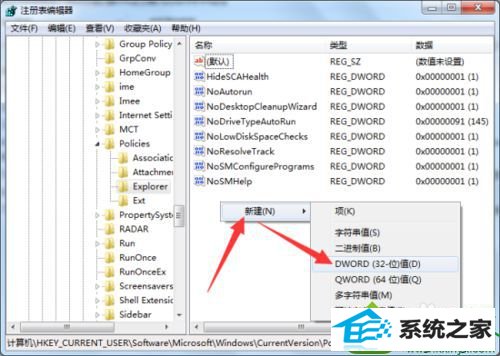
6、在新建的dwoRd(32位值)上将其重命名为“nosavesettings”;
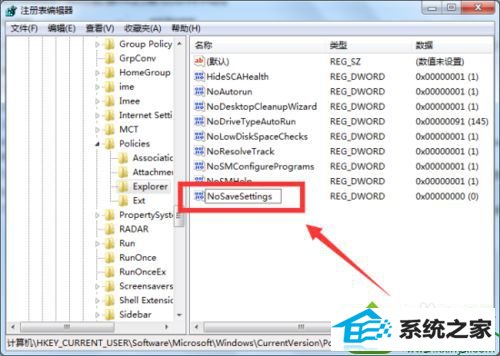
7、重命名好以后,鼠标左键双击打开,在打开的对话窗口的“数据数值”栏下输入“1”,然后在点击“确定”按钮。
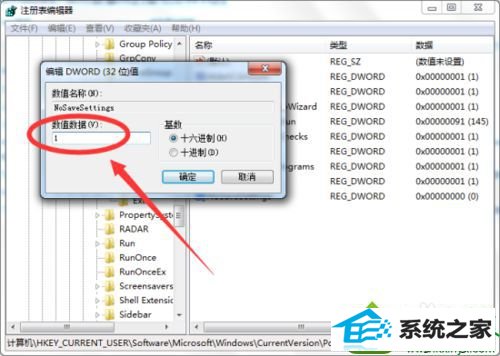
win10系统电脑壁纸被人恶意篡改的解决方法介绍到这里了,有需要的用户可以动手设置,
本站发布的ghost系统与电脑软件仅为个人学习测试使用,不得用于任何商业用途,否则后果自负!